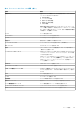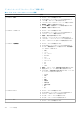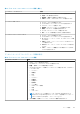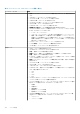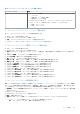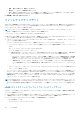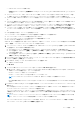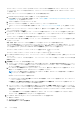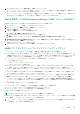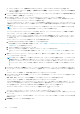Users Guide
● クラスターを右クリックし、[OMIVV クラスター アクション] > [ファームウェア アップデート]と選択します。
● クラスターを選択し、右ペインで[監視] > [OMIVV クラスター情報] > [ファームウェア] > [ファームウェアの実行ウ
ィザード]を選択します。
2. [ファームウェア アップデート チェック リスト]ページで、アップデートをスケジュールする前にすべての前提条件が検証され
ていることを確認し、[開始]をクリックします。
3. [アップデート ソース]ページで、ファームウェアおよびドライバー リポジトリー プロファイルを選択します。
ホストが存在するクラスターにクラスター プロファイルが関連付けられている場合、デフォルトでは、関連付けられているフ
ァームウェアとドライバー リポジトリー プロファイルが選択されます。
ファームウェアまたはドライバー リポジトリー プロファイルを変更すると、選択したリポジトリー プロファイルがベースライン
に関連付けられておらず、別のリポジトリーを使用するとベースライン比較に影響する可能性があることを示すメッセージが表
示されます。
メモ: ドライバー リポジトリーとファームウェア リポジトリーの両方がクラスター プロファイルに関連付けられている場
合は、ドライバーとファームウェアの両方を同時にアップデートすることが推奨されます。
ファームウェアまたはドライバーをアップデートしない場合、あるいは、ファームウェアまたはドライバーが最新である場合、
ドロップダウン メニューから[リポジトリー未選択]を選択します。
デフォルトのファームウェア カタログ(Dell EMC デフォルト カタログおよび検証済み MX スタック カタログ)は、リポジト
リー プロファイル オプションには表示されません。リポジトリー プロファイルを使用するには、OMIVV でカスタム リポジト
リーを作成します。
カスタム リポジトリー プロファイルを作成するには、以下の手順を実行します。
a. Dell EMC Repository Manager(DRM)に移動して、カタログを作成します。
DRM を使用したカタログ作成に関する詳細については、「OMIVV を使用して Dell EMC Repository Manager(DRM)でカタロ
グを作成する 、p. 129」を参照してください。
b. カタログと対応するファイルをダウンロードします。
c. ダウンロードしたカタログを使用して、OMIVV でリポジトリー プロファイルを作成します。
レポジトリー プロファイルの作成に関する詳細については、「リポジトリー プロファイルの作成 、p. 45」を参照してくださ
い。
4. 選択したファームウェア リポジトリー プロファイルに基づいて、適切なバンドルを選択し、[次へ]をクリックします。64 ビ
ット バンドルのみサポートされます。
メモ: OEM(ブランド解除)サーバーが異なるモデルであっても、1 つのバンドルのみを選択できます。バンドルが 1 つまた
は複数の OEM サーバーに適用されない場合でも、ファームウェア アップデート ウィザードのコンポーネント ページには、
各 OEM サーバーまたはファームウェア コンポーネントのペアがリストされます。特定のファームウェア コンポーネント ペ
アでファームウェアのアップデートに失敗した場合は、OEM サーバーに表示されている代替バンドルで再試行してくださ
い。
5. [ドライバー コンポーネントの選択]ページで、アップデートの必要があるドライバー コンポーネントを選択して[次へ]をク
リックします。アップデートするドライバコンポーネントを選択すると、パッケージ内のすべてのコンポーネントが選択されま
す。
フィルター オプションを使用して、特定の列名に基づいてデータをフィルタリングできます。
6. [ファームウェア コンポーネントの選択]ページで、アップデートの必要があるファームウェア コンポーネントを選択して[次
へ]をクリックします。
緊急、推奨、任意、ダウングレードなどの重要度ステータスに基づくコンポーネントの数が表示されます。
フィルター オプションを使用して、特定の列名に基づいてデータをフィルタリングできます。
カタログ内の使用可能なバージョンよりも古いバージョンのコンポーネント、または同じレベル(最新)であるか、アップデー
トのスケジュールが設定されているコンポーネントは選択できません。使用可能なバージョンよりも古いバージョンのコンポー
ネントを選択するには、[ファームウェアのダウングレードを許可する]チェックボックスを選択します。
すべてのページのすべてのファームウェア コンポーネントを選択するには、
をクリックします。
すべてのページのすべてのファームウェア コンポーネントをクリアするには、 をクリックします。
7. [アップデートのスケジュール]ページで、ファームウェア アップデート ジョブ名と説明を入力します。[説明]フィールドはオ
プションです。
ファームウェア アップデート ジョブ名は必須です。ファームウェアアップデートのジョブ名をパージすれば、そのジョブ名を再
度使用できます。
8. [追加設定]セクションで、次の手順を実行します。
130 ホストの管理